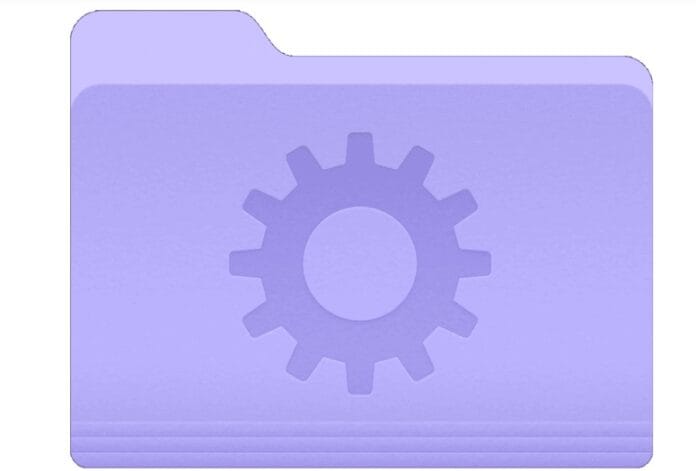TechDaily.id – Cara bikin smart folder di Mac mungkin sederhana. Tapi, masih banyak orang apalagi pengguna baru yang belum tahu bagaimana cara melakukannya.
Menyiapkan folder membantu menjaga Mac tetap rapi. Namun jika memiliki terlalu banyak folder, rasanya seperti ada tumpukan barang di mana-mana, berantakan dan sulit menemukan apa yang dibutuhkan.
Jika kamu tenggelam dalam folder di Mac, pertimbangkan membuat Smart Folder. Membuat Smart Folder itu mudah, dan menyederhanakan pencarian file serupa.
Berikut ini panduan membuat Smart Folder sendiri dan menyesuaikannya sesuai kebutuhan Anda, sebagaimana dikutip dari Giz China.
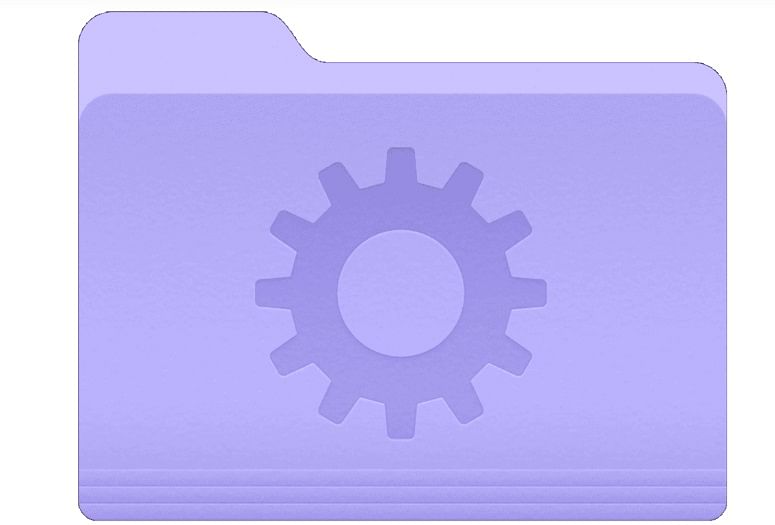
Cara Bikin Smart Folder di Mac
Untuk memulai proses pembuatan Smart Folder di Mac, mulailah dengan mengakses Finder, hub pusat untuk menavigasi file dan folder di perangkat kamu. Lokasi awal dalam Finder tidak penting kecuali memiliki folder tertentu untuk dicari.
- Navigasikan ke menu bar dan pilih “File.” Dari menu tarik-turun, pilih “Folder Cerdas Baru.”
- Usai memilih Smart Folder baru, antarmuka folder kosong akan muncul di dalam Finder. Pada saat ini, pertimbangkan cakupan pencarian. Jika ingin menjelajahi seluruh komputer untuk mencari file, pastikan “Mac Ini” dipilih di sebelah bilah “Pencarian” di sudut kiri atas jendela. Ini memperluas pencarian melampaui batas folder saat ini, mencakup semua file di penyimpanan Mac.
- Manfaatkan kotak Pencarian yang terletak di sudut kanan atas jendela Smart Folder. Di sini, kamu dapat memasukkan kata kunci, kategori, jenis file, atau tanggal untuk menetapkan aturan awal dalam memfilter konten Folder Cerdas. Saat mengetik, daftar drop-down akan menampilkan saran yang cocok dengan masukan kamu. Pilih saran yang relevan dari daftar untuk menyaring kriteria pencarian secara efektif.
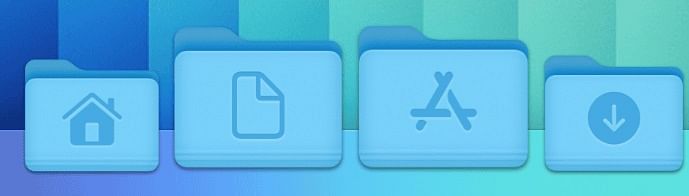
- Setelah melihat hasil pencarian, kamu akan melihat opsi untuk meningkatkan parameter pencarian lebih lanjut. Untuk melakukannya, cari tanda Plus yang terletak di sisi kanan, bersebelahan dengan tombol Simpan.
- Lanjutkan dengan memanfaatkan kotak drop-down pertama yang terletak di sisi kiri. Di kamu dapat memilih parameter yang ingin difokuskan dalam kriteria pencarian kamu. Pilihannya mencakup nama, konten, tanggal pembuatan, jenis file, dan banyak lagi.
- Pindah ke kotak drop-down berikutnya dan kolom yang menyertainya untuk menentukan atribut yang sesuai. Opsi ini disesuaikan secara dinamis berdasarkan pilihan kamu di kotak drop-down pertama.
- Saat menambahkan kriteria, amati hasilnya secara real time untuk memastikan hasilnya sesuai dengan harapan. Ini memungkinkan kamu memvalidasi sudah memperoleh hasil yang diinginkan. Setelah puas dengan kriteria kamu, lanjutkan ke sudut kanan atas dan pilih “Simpan” untuk mempertahankan konfigurasi Smart Folder.
- Berikan nama untuk Smart Folder kamu di jendela pop-up. Secara default, Folder Cerdas disimpan di “Pencarian Tersimpan” di Mac kamu. Namun, kamu memiliki opsi untuk memilih lokasi lain. Secara opsional, untuk akses mudah, pertimbangkan untuk menambahkan folder ke sidebar Finder dengan mencentang kotak berlabel “Tambahkan ke sidebar.”
- Setelah menyelesaikan pengaturan, klik “Simpan” untuk menyelesaikan Smart Folder kamu
Untuk mengakses Smart Folder, navigasikan ke lokasi yang ditentukan.

Cara Menemukan Folder yang Tersimpan di Mac
Jika kamu memilih untuk menyimpan Smart Folder di lokasi default “Pencarian Tersimpan” di Mac, ikuti langkah-langkah berikut:
- Buka Finder dan pilih “Go” > “Go to folder” dari bilah menu.
- Di jendela pop-up, masukkan yang berikut ini ke dalam kotak Pencarian di bagian atas: ~/Library/Saved Searches.
- Tekan tombol “Kembali”.
Selanjutnya, folder Pencarian Cerdas akan terbuka, menampilkan Folder Cerdas yang baru Anda buat di dalamnya